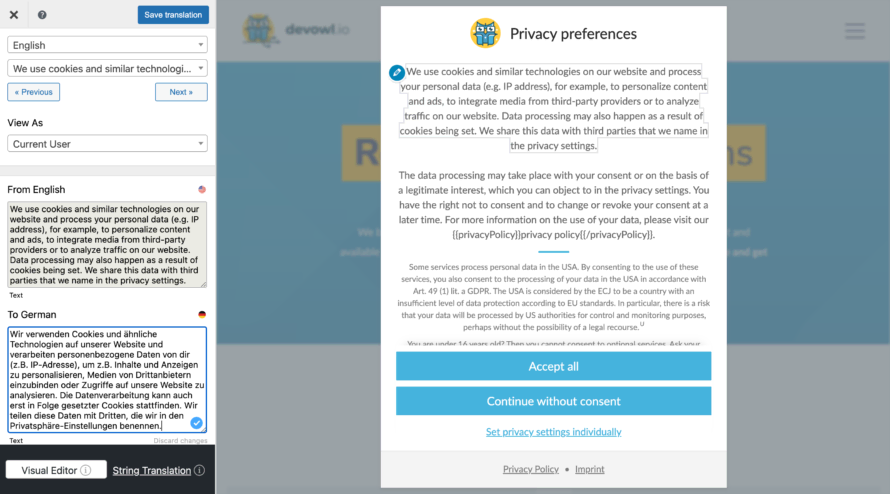Du kannst Real Cookie Banner auf Websites mit mehreren Sprachen verwenden. Wir unterstützen TranslatePress sowie WPML, Polylang und Weglot als Mehrsprachen-Plugins. Wir zeigen dir, wie du Real Cookie Banner für mehrere Sprachen einrichtest und welche Einstellungen du pro Sprache anpassen kannst.
Du kannst zuerst Real Cookie Banner und dann TranslatePress in deinem WordPress installieren oder in umgekehrter Reihenfolge. In beiden Fällen wird Real Cookie Banner automatisch initialisiert, so dass du es mit TranslatePress übersetzen kannst.
Wenn du TranslatePress nach dem Real Cookie Banner installierst und bereits Services, Content Blocker etc. eingerichtet hast, stelle bitte sicher, dass du das Cookie Banner im Frontend mindestens einmal siehst. Das ist notwendig, damit TranslatePress alle Strings, die übersetzt werden sollen, erkennen und indexieren kann.
Übersetzungen mit TranslatePress
TranslatePress setzt auf sogenannte String-Translations. Das bedeutet, dass z.B. Services und Content Blocker nicht für eine zweite Sprache dupliziert werden, sondern nur die einzelnen Textblöcke übersetzt werden. Dies ermöglicht eine einfache Übersetzung jedes Textes von fast jedem WordPress-Plugin, aber Änderungen an den Einstellungen pro Sprache können nur vorgenommen werden, wenn das jeweilige Plugin dies unterstützt.
Im Folgenden erklären wir genauer, welche Einstellungen du pro Sprache und welche für alle Sprachen vornehmen kannst.
Alle Texte, für die von Real Cookie Banner Übersetzungen bereitgestellt werden, werden automatisch in die Zielsprache übersetzt. Für welche Sprachen wir derzeit Übersetzungen anbieten, kannst du der Produktbeschreibung von Real Cookie Banner entnehmen.
Jeder Text kann auch im TranslatePress Translation Editor übersetzt werden, so wie du es von jedem anderen Text auf deiner Website gewohnt bist. Damit das Cookie Banner im Translation Editor erscheint, musst du im Cookie Banner noch keine Einwilligung gegeben haben. Du kannst das Cookie Banner jederzeit wieder einblenden, indem du in der Frontend-Adminbar auf Cookies > Cookie Banner erneut anzeigen klickst und dann den Translation Editor in einem zweiten Tab neu lädst.
Text im Translation Editor nicht bearbeitbar
Manchmal bietet TranslatePress Texte, die im Translation Editor übersetzbar sein sollten, nicht zur Übersetzung an. Das passiert, wenn TranslatePress die Texte nicht indexiert. Der Grund dafür ist, dass TranslatePress nur begrenzte Unterstützung für React (Kerntechnologie in WordPress und Real Cookie Banner) bietet. TranslatePress ist sich des Problems bewusst, bietet aber derzeit keine Lösung dafür an (Stand: Juni 2022).
Du kannst dir jedoch selbst helfen, indem du den betroffenen Text aus dem Cookie Banner als normalen Text auf eine leere neue Seite kopierst. Dann übersetze den Text im Translation Editor. Jetzt kannst du die temporär erstellte Seite löschen. Durch die Indexierung und die einmalige Übersetzung erkennt TranslatePress jetzt den Text im Cookie Banner und gibt die von dir bereitgestellte Übersetzung aus.
Neu erstellte Services und Content Blocker werden immer für alle Sprachen deiner Website erstellt. Die Übersetzungen für alle Sprachen, für die Übersetzungen bereitgestellt werden, werden automatisch in TranslatePress gespeichert.
Textinformationen wie Name, Anbieter, Zweck, Beschreibung oder Datenschutzerklärung des Anbieters können im Backend in der Hauptsprache der Webseite bearbeitet werden. Um die übersetzten Texte zu bearbeiten, verwende bitte den Standard Weglot Übersetzungs-Editor. Alle technischen Details, einschließlich Status und Gruppe (nur bei Cookies/Services), werden für alle Sprachen übernommen. Du kannst die Details in jeder Backend-Sprache anpassen, und sie werden auf jede Sprache deiner Website angewendet.
Wenn du einen Service oder Content Blocker in einer Sprache löschst, wird er automatisch auch für die anderen Sprachen gelöscht.
Im WordPress Customizer kannst du das Aussehen des Cookie Banners ändern. Alle Texte, die du ändern kannst, werden für die primäre Sprache deiner Website geändert. Um die übersetzten Texte zu bearbeiten, verwende bitte den Standard TranslatePress Translation Editor. Alle anderen Einstellungen gelten für alle Sprachen.